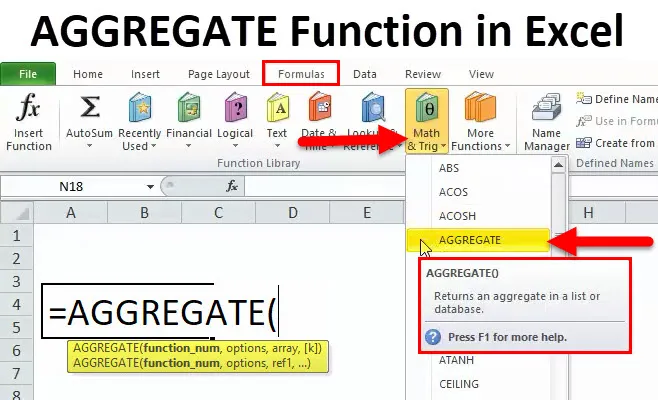
AGGREGATE u Excelu (Sadržaj)
- AGGREGATE u Excelu
- AGGREGATE Formula u Excelu
- Kako se koristi AGGREGATE funkcija?
AGGREGATE u Excelu
- AGGREGATE funkcija uvedena je u programu Microsoft Excel 2010, nije dostupna u verziji Excel 2003 ili 2007
- Djeluje kao radni list i ugrađena je funkcija u Excelu koja je kategorizirana u Math / Trig Function
- Excel AGGREGATE ima dodatnu ugrađenu opciju i funkciju koja vam omogućuje da ignorirate skrivene redove, pogreške i ugniježđene podvrste, što je moćniji i napredniji oblik u usporedbi s drugima
- To je vrlo svestran, može zamijeniti dolje spomenute 19 najčešće korištenih Excel funkcija u statistici odjednom (spomenuto na stranici 2)
definicija
"Vraća AGGREGATE u bazu podataka vrijednosti ili popisu"
To znači da obavlja niz izračuna (19 statističkih funkcija Excela)
AGGREGATE Formula u Excelu
AGGREGATE funkcije imaju formulu dva tipa
To se može primijetiti kad tipku AGGREGATE unesete u excel ćeliju
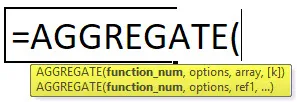
1) AGREGATE u referentnom obliku
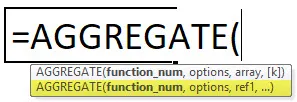
2) AGREGATE u Formuli Array-a

Function_num: To je broj, može biti od 1 do 19, Ovisi koju konkretnu funkciju želite koristiti na dolje navedenom popisu
Ovdje svaki broj predstavlja funkciju, to je obvezan argument
1 do 13 su referentni obrazac, a 14 do 19 su oblik polja
1: PROSJEČNO
2: COUNT
3: COUNTA
4: MAX
5: MIN
6: PROIZVOD
7: STDEV.S
8: STDEV.P
9: SUM
10: VAR.S
11: VAR.P
12: MEDIJAN
13: MODE.SNGL
14: VELIKO
15: MALO
16: PERCENTILE.INC
17: QUARTILE.INC
18: PERCENTILE.EXC
19: QUARTILE.EXC
Opcije: je broj 0 do 7 koji određuje koje vrijednosti treba zanemariti za agregatnu funkciju Napomena: Ako je parametar opcija izostavljen, zadane su opcije postavljene na 0
0: Zanemari ugniježđene funkcije SUBTOTAL i AGGREGATE
1: Zanemarite ugniježđene funkcije SUBTOTAL, AGGREGATE i skrivene redove
2: Zanemarite ugniježđene funkcije SUBTOTAL, AGGREGATE i vrijednosti pogreške
3: Zanemarite ugniježđene SUBTOTAL, AGGREGATE funkcije, skrivene redove i vrijednosti pogreške
4: Ignorirajte ništa
5: Zanemarite skrivene redove
6: Zanemarite vrijednosti pogreške
7: Zanemarite skrivene retke i vrijednosti pogreške
ref1, ref2, ref (3): To je prvi numerički argument za funkciju kada se koristi sintaksa REFERENCE. to je vrijednost ili numerička vrijednost na kojoj želimo izvršiti računanje, ovdje su potrebna najmanje dva argumenta, ostatak argumenata je neobavezan.
Niz : Niz ili se odnosi na raspon ćelija kada koristi sintaksu ARRAY
(k): Zadnjih 6 funkcija (ispod 1 do 19 popisa funkcija): k vrijednost kao četvrti argument
Argument je neobavezan i koristi se ako trebamo saznati VELIKA, MALA, PERCENTILE.INC, QUARTILE.INC, PERCENTILE.EXC ili QUARTILE.EXC kada koristimo sintaksu ARRAY
Kako se u programu Excel koristi funkcija AGGREGATE?
Ova AGGREGATE funkcija vrlo je jednostavna za korištenje. Pogledajmo sada kako koristiti AGGREGATE funkciju uz pomoć nekih primjera.
Ovdje možete preuzeti ovaj obrazac Excel predložak AGGREGATE - Predložak AGGREGATE funkcije ExcelPrimjer 1
Sljedeća tablica sadrži godišnje podatke o prodaji (2015)

Ako funkciju = SUM (B8: B16) pokrenete izravno u ćeliji B17,
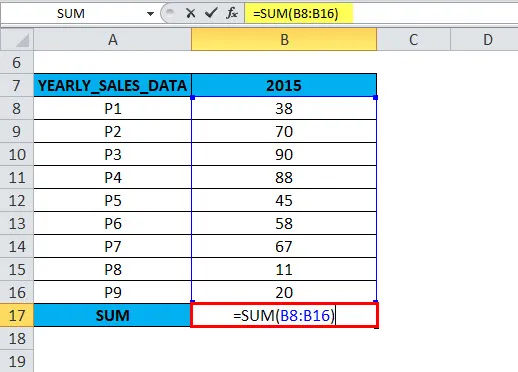
daje točnu vrijednost jer taj stupac ne sadrži skrivene retke, pogreške i ugniježđene podvrste
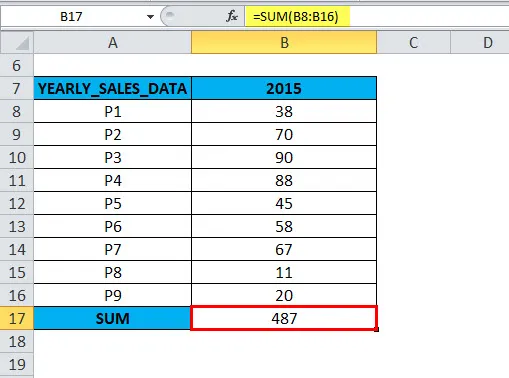
Ovdje će izračunati SUM pomoću AGGREGATE funkcije u ćeliji B19.
= AGREGAT (9, 4, B8: B16),
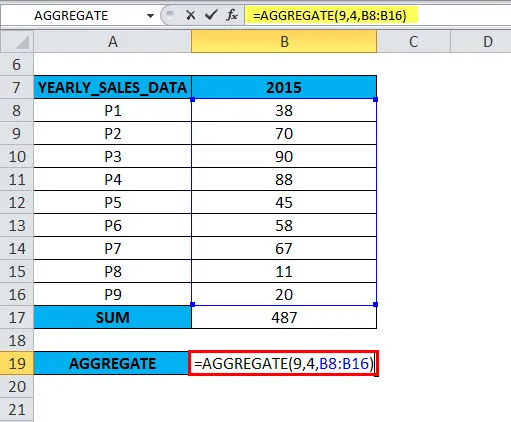
Rezultat će biti 487
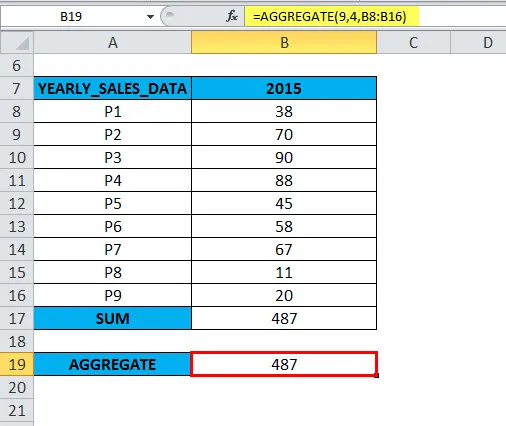
Funkcija_ broj: Za funkciju SUM, broj funkcije_ je 9
Opcija: U stupcu B, tj. Za podatke o prodaji za 2015. godinu, date su sve vrijednosti i nećemo morati ignorirati nijednu vrijednost, ne sadrži skrivene redove, pogreške i ugniježđene podvrste. tako da ćemo odabrati opciju 4 (zanemariti ništa)
Niz : To je raspon za koji želite izračunati funkcije agregata. Ovdje je referentni raspon vrijednosti B8: B16, odabran je kao niz numeričkih vrijednosti
'k' je izborni argument, koristi se samo za funkciju poput LARGE, SMALL, PERCENTILE.EXC, QUARTILE.INC, PERCENTILE.INC ili QUARTILE.EXC. ovdje izračunavamo SUM, pa ćemo izostaviti vrijednost k.
Primjer 2
Sljedeća tablica sadrži godišnje podatke o prodaji (2016)
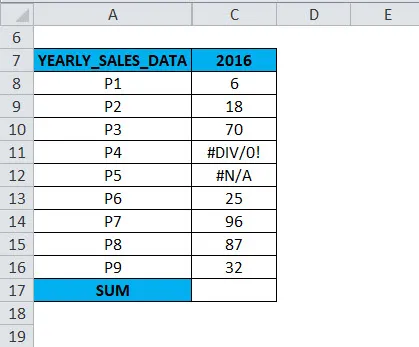
U stupcu C, za godišnje podatke o prodaji za 2016. godinu. U rasponu C8: C16, ćelija C11 i C12 sadrži vrijednost pogreške (# DIV / 0! & # N / A), U AGGREGATE formuli, kada se koristi odgovarajuća opcija, AGGREGATE u Excelu daje ispravnu SUM vrijednost, zanemarujući vrijednost pogreške.
Ako funkciju = SUM (C8: C16) pokrenete izravno u ćeliji C17,
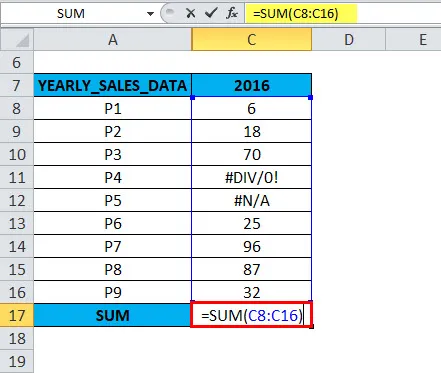
vraća vrijednost pogreške, zbog pogreške u tom rasponu. jer taj stupac sadrži # DIV / 0! & # N / A pogreške.
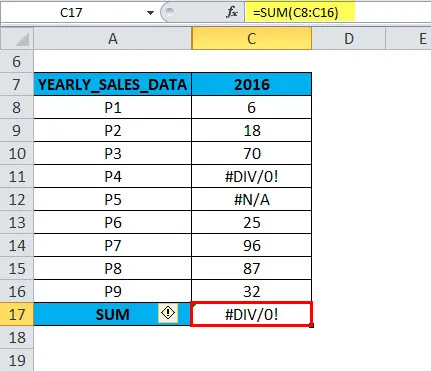
Kako bismo zanemarili vrijednosti pogreške, moramo koristiti opciju 6 u AGGREGATE funkciji
= AGREGAT (9, 6, C8: C16).
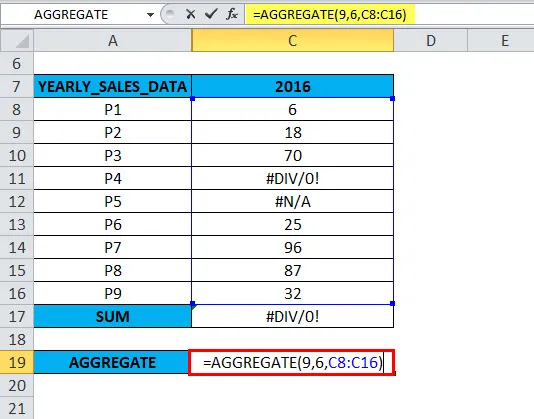
Rezultat ili rezultat će biti 334
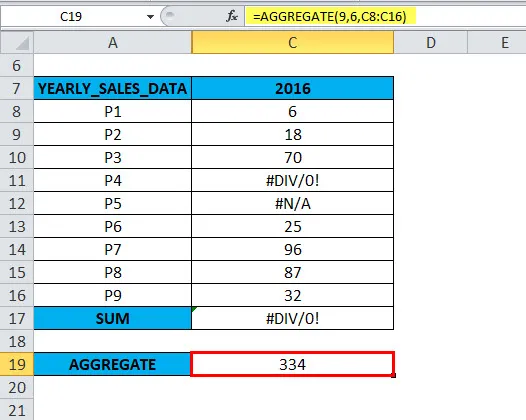
Funkcija_ broj: Za funkciju SUM, broj funkcije_ je 9
Opcija: U stupcu C, tj. Za podatke o prodaji za 2016. godinu, u rasponu C8: C16, ćelija C11 i C12 sadrži vrijednost pogreške (# DIV / 0! & # N / A). Kako bismo ignorirali ove pogreške, odabrat ćemo opciju 6 (Zanemari vrijednosti pogreške)
Niz : To je raspon za koji želite izračunati funkcije agregata. Ovdje je referentni raspon vrijednosti C8: C16, odabran je kao niz numeričkih vrijednosti
'k' je izborni argument, koristi se samo za funkciju poput LARGE, SMALL, PERCENTILE.EXC, QUARTILE.INC, PERCENTILE.INC ili QUARTILE.EXC. ovdje izračunavamo SUM, pa ćemo izostaviti vrijednost k.
kada se koristi primjerena opcija u AGGREGATE funkciji, AGGREGATE u Excelu vraća ili daje SUM preostalih vrijednosti zanemarujući vrijednost pogreške u ćeliji C11 i C12. tj. 334
Primjer 3
Sljedeća tablica sadrži godišnje podatke o prodaji (2017)
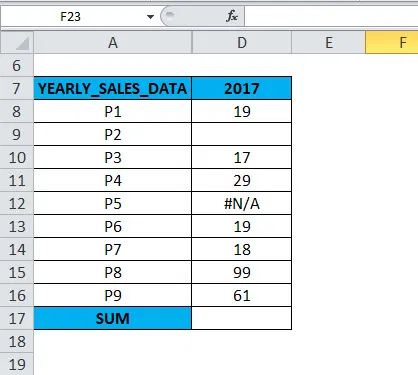
U stupcu D, za godišnje podatke o prodaji za 2017. godinu. U rasponu D8: D16, ćelija D9 je prazna ćelija ili skriveni redak, a D12 sadrži vrijednost pogreške ( # N / A). U formuli AGGREGATE, kada se koristi odgovarajuća opcija, AGGREGATE u Excelu daje ispravan SUM zanemaruje vrijednost skrivenog retka i pogreške.
Ako funkciju = SUM (D8 : D16) pokrenete izravno u ćeliji D17,
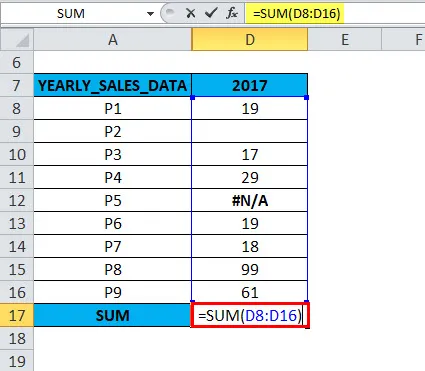
vraća # N / A vrijednost pogreške, zbog pogreške u tom rasponu. jer taj stupac sadrži # N / A pogrešku i skriveni red ili praznu vrijednost.
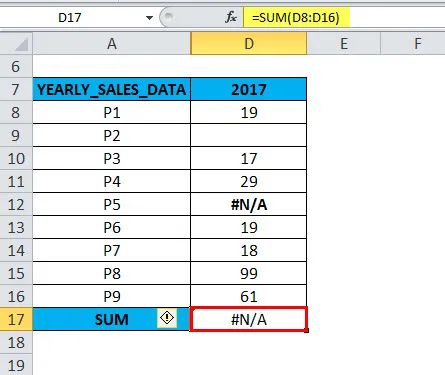
= AGREGAT (9, 7, D8 D16),
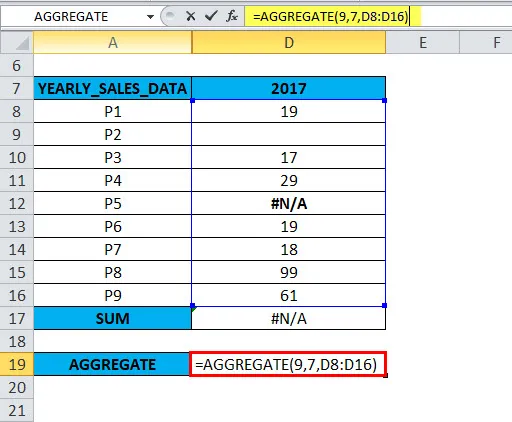
Rezultat ili rezultat će biti 262
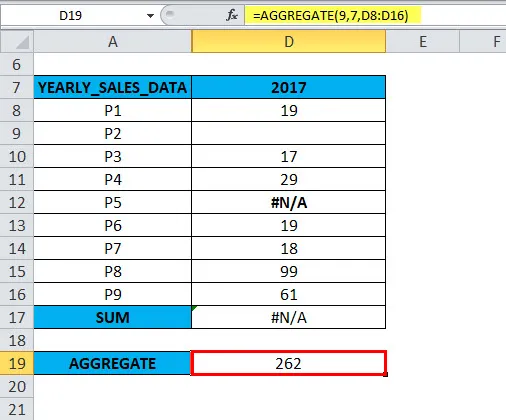
Funkcija_ broj: Za funkciju SUM, broj funkcije_ je 9
Opcija: u stupcu D za godišnje podatke o prodaji za 2017. godinu. U rasponu D8: D16, ćelija D9 je prazna ćelija ili skriveni redak, a D12 sadrži vrijednost pogreške (# N / A). Kako bismo ignorirali ove pogreške, odabrat ćemo Opciju 7 (Zanemari skrivene redove i vrijednosti pogreške)
Napomena: retke možete sakriti odabirom retka> desnim klikom na određeni red> Sakrij
Niz : To je raspon za koji želite izračunati funkcije agregata. Ovdje je referentni raspon vrijednosti D8: D16, odabran je kao niz numeričkih vrijednosti
'k' je izborni argument, koristi se samo za funkciju poput LARGE, SMALL, PERCENTILE.EXC, QUARTILE.INC, PERCENTILE.INC ili QUARTILE.EXC. ovdje izračunavamo SUM, pa ćemo izostaviti vrijednost k.
kada se u AGGREGATE funkciji koristi prikladna opcija, AGGREGATE u Excelu vraća ili daje SUM preostalih vrijednosti zanemarujući vrijednost pogreške u ćeliji D9 i D12 . tj. 262
Stvari koje treba zapamtiti o AGGREGATE funkciji
- AGGREGATE funkcija primjenjiva je samo za vertikalne raspone ili stupce podataka. Nije dizajniran za vodoravni raspon ili retke podataka.
- Ima ograničenje; ignorira samo skrivene redove, Ne ignorira skrivene stupce
- AGGREGATE funkcija primjenjiva je samo za brojčanu vrijednost
- Funkcija _ num argument vrijednost ne smije biti veća od 19 ili manja od 1, slično za argument argument ne smije biti veća od 7, u suprotnom, dat će #VALUE! greška
- U AGGREGATE funkciji, ako je u argumentu broja funkcije, ako koristite 14 do 19 (VELIKO, MALO, PERCENTILE.EXC, QUARTILE.INC, PERCENTILE.INC ili QUARTILE.EXC), treba koristiti argument "K". g. = AGREGAT (15, 6, A1: A9, 3). Ako se zanemari vrijednost „K“ ili drugi referentni argument, to će rezultirati s # VALUE! greška
Preporučeni članci
Ovo je vodič za AGGREGATE funkciju. Ovdje smo raspravljali o AGGREGATE Formuli i kako koristiti AGGREGATE funkciju zajedno s praktičnim primjerima i download excel predlošcima. Možete i pregledati naše druge predložene članke -
- Vodič za CONCATENATE funkciju
- Vodič za funkciju ILI
- Vodič za NE funkciju
- Vodič za funkciju TRANSPOSE